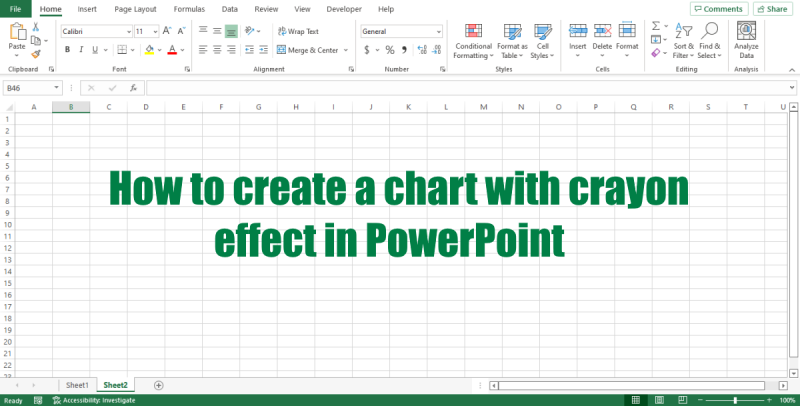Jako ekspert IT zawsze szukam sposobów na zwiększenie wydajności mojej pracy. Jednym ze sposobów, w jaki mogę to zrobić, jest tworzenie wykresów w Excelu, które mają efekt kredki. To świetny sposób na dodanie wizualnej atrakcyjności do danych i uczynienie ich bardziej zrozumiałymi dla innych.
Pierwszym krokiem tworzenia wykresu efektu kredki jest wybranie danych, których chcesz użyć. W programie Excel jest to zazwyczaj wykonywane przez zaznaczenie zakresu komórek. Po wybraniu danych przejdź do zakładki Wstaw i kliknij przycisk Kolumny. Spowoduje to wstawienie wykresu kolumnowego do arkusza.
Następnie musisz sformatować dane, aby wyglądały jak kredki. Aby to zrobić, przejdź do karty Narzędzia wykresów > Projektowanie i kliknij przycisk Zmień typ wykresu. Z rozwijanego menu wybierz typ wykresu kolumnowego, a następnie kliknij przycisk OK.
Po sformatowaniu danych jako wykresu kolumnowego nadszedł czas, aby dodać efekt kredki. Aby to zrobić, przejdź do karty Narzędzia wykresów > Format i kliknij przycisk Kontur kształtu. Z menu rozwijanego wybierz efekt Kredka, a następnie kliknij przycisk OK.
Wykres efektu kredki jest już gotowy! Mam nadzieję, że ten samouczek był pomocny. Jeśli masz jakieś pytania, zostaw komentarz poniżej.
Microsoft Excel to program, o którym wiadomo, że jest zaawansowany w tworzeniu wykresów, możesz użyć wstępnie zdefiniowanych wykresów lub stworzyć własne wykresy Excel do swojej prezentacji, ale czy wiesz, że możesz dodać efekt ołówka do swoich wykresów, aby wyglądały jak naszkicować? W tej lekcji wyjaśnimy, jak to zrobić utwórz wykres efektu ołówka w programie Excel .

Jak utworzyć wykres efektu kredki w programie Excel
Wykonaj następujące kroki, aby utworzyć wykres efektu ołówka w programie Excel:
- Otwórz arkusz kalkulacyjny programu Excel
- Wstaw wykres
- Dodaj kształt i przekonwertuj go na obraz.
- Dodaj efekty do prostokąta.
- Dodaj efekt ołówka do wykresu
- Zmień kolor tła obszaru wykresu
Przyjrzyjmy się szczegółowo krokom, które się z tym wiążą.
Wstaw wykres
początek Microsoft Excel .
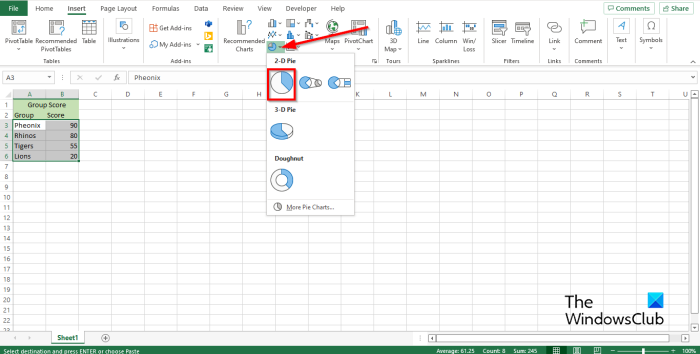
- Wybierz z tabeli dane, które chcesz uwzględnić na wykresie.
- Naciskać Wstawić patka
- Naciskać Wykres kołowy zapiąć Wykresy Grupa.
- Wybierz wykres kołowy w przekrój 2D .
- Wykres kołowy zostanie wstawiony do arkusza kalkulacyjnego.
Dodaj kształt i ukryj go na zdjęciu
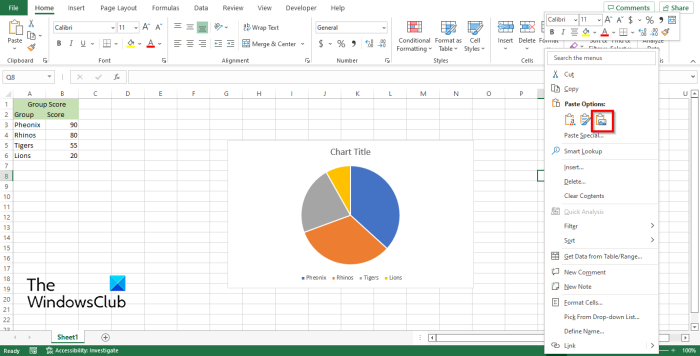
- Naciskać Wstawić patka
- Naciskać Formularz zapiąć Ilustracja grupę i wybierz prostokąt z menu.
- Narysuj prostokąt na arkuszu kalkulacyjnym.
- Teraz wycinamy prostokąt z arkusza kalkulacyjnego.
- Kliknij Klawisze Ctrl X do cięcia prostokąta.
- Następnie kliknij prawym przyciskiem myszy na stole i wybierz Obrazek pod Wklej opcje w menu kontekstowym. Spowoduje to zapisanie prostokąta jako obrazu.
Dodaj efekty do prostokąta.
Teraz, gdy prostokąt został przekonwertowany na obraz, możesz uzyskać dostęp do karty Format obrazu.
Upewnij się, że prostokąt jest zaznaczony.
obecnie nie ma dostępnych opcji zasilania
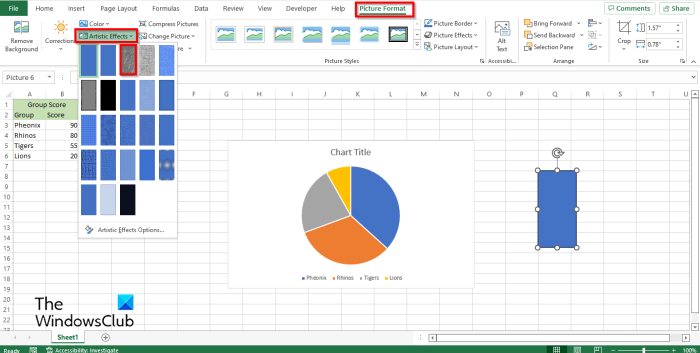
Iść do Format obrazu kartę i kliknij Sztuka zapiąć regulować Grupa.
Wybierać ołówek w skali szarości opcja z menu.
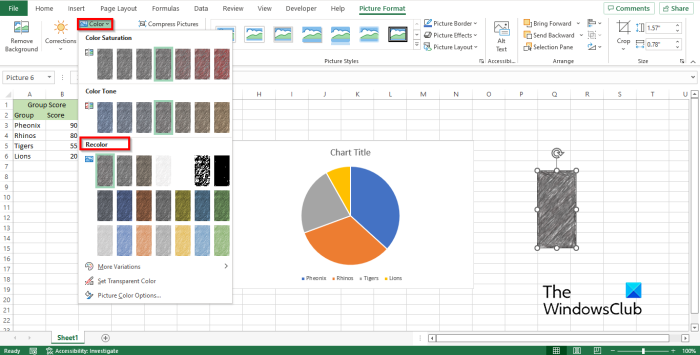
Teraz kliknij Kolor zapiąć regulować Grupa.
W menu rozwijanym przemalować wybierz żądany kolor.
Dodaj efekt ołówka do wykresu
Teraz skopiujemy obraz prostokąta do schowka.
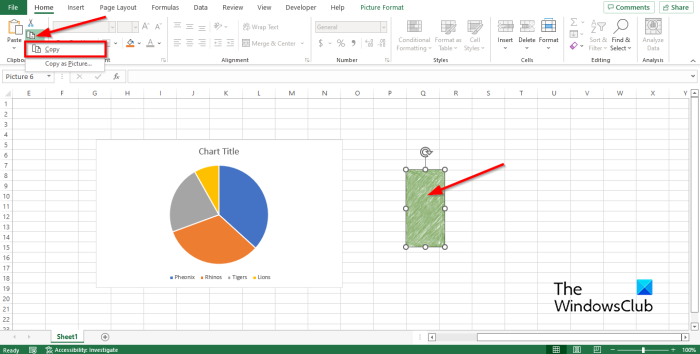
Kliknij prostokąt prawym przyciskiem myszy, a następnie przejdź do Dom kartę i kliknij Kopiuj przycisk.
Wybierać Kopiuj z menu.
Teraz został skopiowany do schowka.
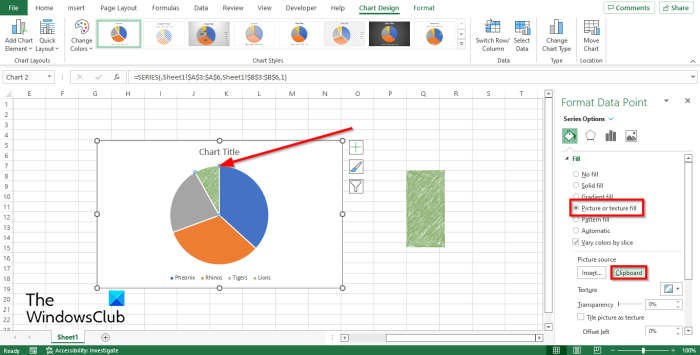
Teraz kliknij prawym przyciskiem myszy punkt danych wykresu i wybierz Format punktu danych z menu lub kliknij dwukrotnie punkt danych na wykresie.
A Format punktu danych pojawi się panel.
Naciskać Wypełnij i wyrównaj przycisk.
jak sprawdzić uptime w systemie Windows 10
Naciskać Wypełnić sekcję i wybierz Wypełnij obrazem lub teksturą opcję, a następnie kliknij schowek przycisk pod Źródło obrazu .
Zauważysz, że jeden z wycinków wykresu kołowego to efekt ołówka.
Będzie to miało efekt ołówka, ponieważ sformatowałeś punkt danych tego wycinka.
Aby zamienić inne wycinki wykresu kołowego w efekt kolorowego ołówka, wykonaj tę samą procedurę, co w samouczku.
wiersz poleceń pulpitu zdalnego
Zmień kolor tła obszaru wykresu
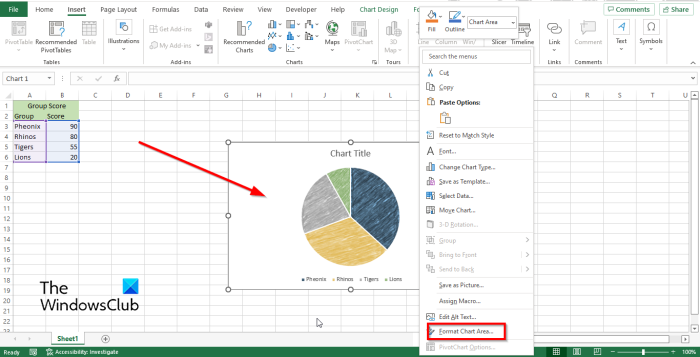
Kliknij prawym przyciskiem myszy na wykresie i wybierz sformatuj obszar wykresu opcję z menu kontekstowego.
A Format obszaru wykresu panel otworzy się po prawej stronie.
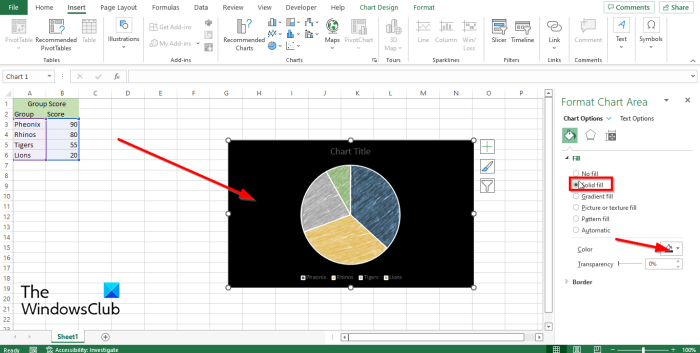
Naciskać Wypełnij i wyrównaj przycisk.
Pod Wypełnić sekcja, kliknij stałe wypełnienie .
Następnie wybierz kolor.
Tło obszaru wykresu zmieni się na wybrany kolor.
Co to jest wykres kołowy 2D?
Wykres kołowy 2D przedstawia okrąg podzielony na sekcje reprezentujące określone dane; ogólnie pokazuje proporcje. Wykres kołowy 2D jest używany, gdy liczby wynoszą 100%, i powinien być używany, jeśli wykres składa się z wielu segmentów kołowych.
Jak dostosować wykres?
Jeśli chcesz dostosować swoje wykresy, możesz to zrobić, klikając kartę „Projekt wykresu” na pasku menu, która zawiera funkcje ułatwiające dostosowywanie stylu, schematu kolorów, układów i nie tylko wykresów. Możesz także kliknąć wykres prawym przyciskiem myszy, aby dostosować punkty danych wykresu, serie danych i legendę z menu kontekstowego.
Czytać : Jak zmienić układ i styl wykresu w programie Excel
Czym są elementy wykresu w programie Excel?
Elementy wykresu programu Excel to wszystkie elementy wykresu z wyjątkiem wiersza wykresu i obszaru wykresu. Elementami wykresu na wykresie są etykiety danych, osie, tytuły osi, tytuły wykresów, legendy, słupki błędów, linie siatki itd.
Jak utworzyć wykres kołowy w programie Excel z wartościami procentowymi?
Wykonaj następujące kroki, aby utworzyć wykres kołowy w programie Excel 2010:
- Kliknij prawym przyciskiem myszy dowolną część wykresu i wybierz Formatuj etykiety danych z menu kontekstowego.
- W panelu Formatuj etykiety danych wybierz pole Wartość lub Procent albo jedno i drugie.
Czytać : Jak utworzyć wykres Lollipop w programie Excel
Mamy nadzieję, że wiesz, jak utworzyć wykres efektu ołówka w programie Excel.